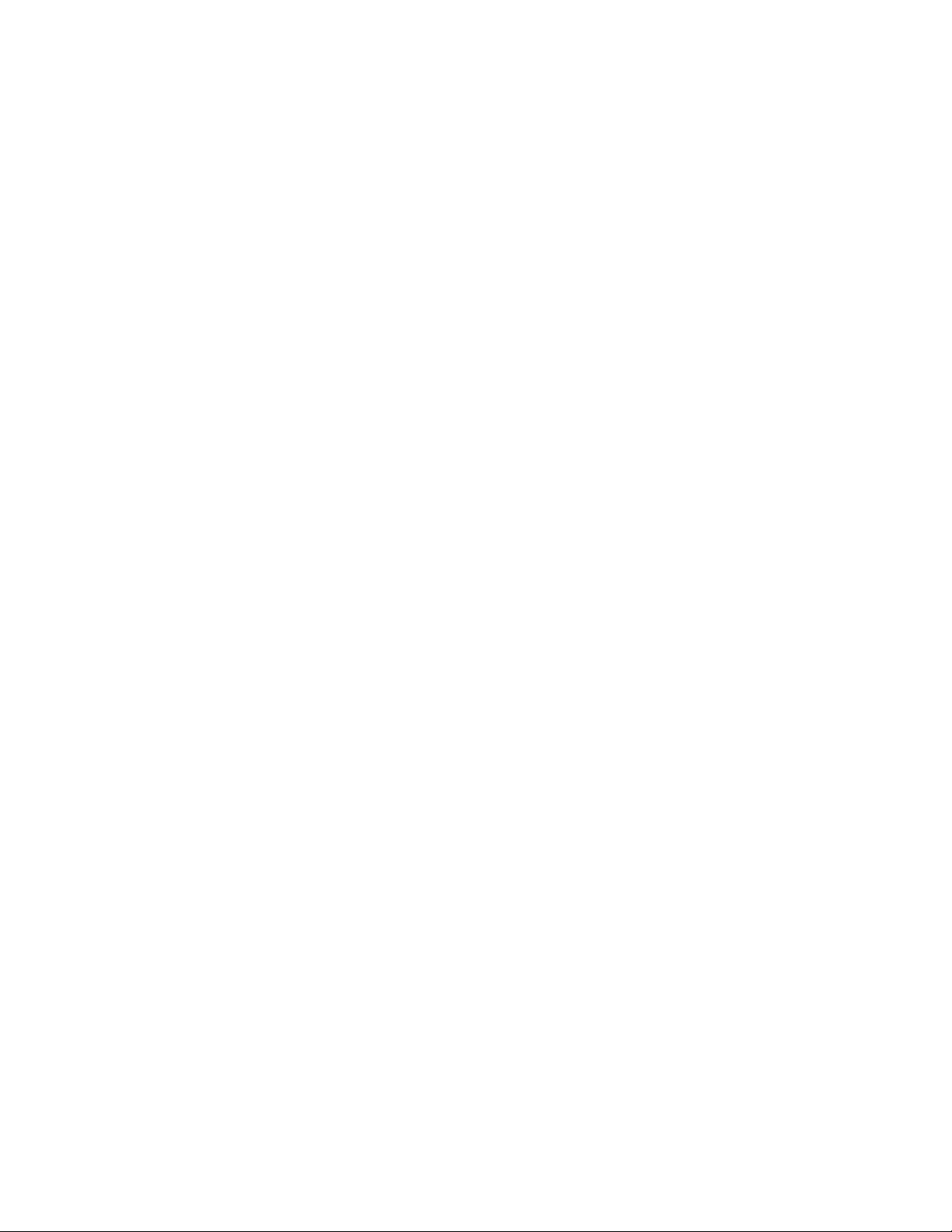DataGridView详细使用指南:从基础到高级操作
需积分: 50 168 浏览量
更新于2024-07-31
收藏 316KB PDF 举报
"这篇文档详细介绍了Windows Forms控件DataGridView的各种用法,涵盖了从基本的数据操作到自定义功能的实现,旨在帮助开发者更好地理解和利用这个强大的数据展示和编辑工具。"
在Windows Forms开发中,DataGridView控件是用于显示和编辑表格数据的重要组件。以下是关于这个控件的一些关键知识点:
1. 获取或修改当前单元格内容:通过`CurrentCell`属性可以获取或设置当前单元格的数据。当单元格不存在时,该属性将返回`Nothing`(C#中的`null`)。你可以使用`Value`属性获取或设置单元格的值,`ColumnIndex`和`RowIndex`属性则分别返回列和行的索引。
2. 设定单元格只读:可以通过设置`DataGridViewColumn.ReadOnly`属性为`True`,使特定列的单元格变为只读,不允许用户编辑。
3. 隐藏新行:在DataGridView中,通常会在底部显示一个新行供用户添加数据。若要隐藏此行,可设置`AllowUserToAddRows`属性为`False`。
4. 判断新增行:新行的索引通常是`-1`,因此可以通过检查`DataGridView.Rows.Count - 1`是否等于`-1`来判断当前行是否为新行。
5. 自定义行删除操作:可以监听`CellContentClick`事件,当用户点击了带有删除标记的单元格时,执行自定义删除逻辑。
6. 行与列的隐藏和删除:使用`Visible`属性可以隐藏行或列,而要彻底删除,需调用`RemoveAt`方法删除行,或从`Columns`集合中移除列。
7. 禁止列或行的Resize:通过设置`Resizable`属性为`DataGridViewTriState.False`,可以禁止用户手动调整列宽或行高。
8. 自动调整列宽和行高:可以设置`AutoSizeMode`属性来控制列宽自动调整,而`RowTemplate.Height`和`HeaderCell.Size`可以设定行高和列头高度。
9. 冻结列或行:使用`Frozen`属性可以冻结指定列或行,使其在滚动时保持可见。
10. 列顺序调整:允许用户通过拖放调整列顺序,需设置`AllowUserToOrderColumns`为`True`。开发者也可以通过编程方式更改列的顺序。
11. 行头列头的单元格:可以访问`HeaderCell`属性来操作行头或列头的单元格,如设置文字、样式等。
12. 剪切板操作:`DataGridView`支持常见的剪贴板操作,如`Copy`, `Cut`, `Paste`,可通过`Copy`, `Paste`和`Clear`方法实现。
13. 设置单元格的ToolTip:通过`DefaultCellStyle.ToolTipText`属性可以为单元格设置提示文本,提供额外信息。
14. 右键菜单设置:使用`ContextMenuStrip`可以创建右键点击单元格时显示的上下文菜单,通过`CellContextMenuStripNeeded`事件处理菜单项的动态生成。
15. 单元格边框和网格线样式:`DataGridViewCellBorderStyle`枚举用于设定单元格边框样式,`GridColor`属性设定网格线颜色。
16. 单元格值的设定:可以使用`DefaultCellStyle`属性设置单元格的默认显示格式,例如日期、货币等。
17. 用户输入时的单元格设定:通过`EditingControlShowing`事件,可以监控用户输入并进行验证或格式化。
18. 设定新加行的默认值:在添加新行时,可以预先设定某些列的初始值,如在`dataGridView1.Rows.Add()`方法中传入参数。
19. 设置Column的背景颜色:使用`DefaultCellStyle.BackColor`属性可以改变列的背景颜色。
掌握这些知识点后,开发者可以灵活地定制DataGridView,满足不同应用的需求,提供更好的用户体验。在实际项目中,根据业务需求,可能还需要关注数据绑定、排序、过滤等高级功能。
2022-09-21 上传
2022-09-24 上传
2021-09-30 上传
2022-09-14 上传
2022-07-14 上传
2022-07-15 上传
2021-10-02 上传
2012-05-14 上传
2022-09-21 上传
test_x
- 粉丝: 0
- 资源: 4
最新资源
- Oversight2D:二维沙盒游戏
- Activity_tracking_app
- Shared-Whiteboard-CCSCS130A
- 第五周
- DotBBS论坛源码 V1.1.0
- led-message-board-connector:Dream Cheeky LED 留言板 Anypoint Connector
- 手把手教你一套R语言数据分析+建模 代码+注释+数据
- wvanzeist.github.io:Riroriro的GitHub Pages文档的源代码
- API-DDD-EXEMPLO
- cloudleaks:云泄漏
- html-css-js-Achieve-cool-results:html+css+js实现炫酷效果
- Twilio_Integration
- RH_desktop:RH项目
- DULY:Python中基于距离的无监督学习
- vaadin-utils
- SteelSeries-Weather-Gauges:HTML 5天气量表模板基于Han Solo的SteelSeries量规